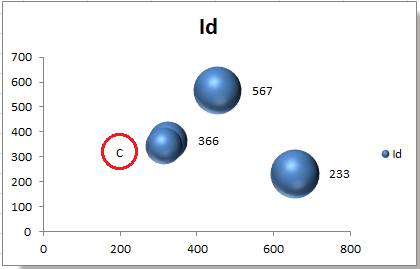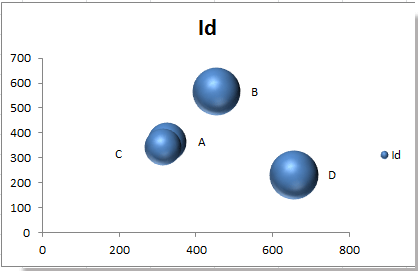如何在Excel中的气泡图中添加标签? |
您所在的位置:网站首页 › ppt气泡图添加标签 › 如何在Excel中的气泡图中添加标签? |
如何在Excel中的气泡图中添加标签?
|
如何在Excel中的气泡图中添加标签?
当您在Excel中快速创建一个气泡图时,该图表将具有一个系列,并且气泡图中的气泡可能会填充相同的颜色,如下图所示,这使您很难在Excel中对其进行区分。 但是,如果您为气泡添加名称标签,则可以轻松获得它。
在气泡图中添加标签  惊人的! 在 Excel 中使用高效的选项卡,如 Chrome、Firefox 和 Safari!
每天节省50%的时间,并减少数千次鼠标单击!
惊人的! 在 Excel 中使用高效的选项卡,如 Chrome、Firefox 和 Safari!
每天节省50%的时间,并减少数千次鼠标单击!
要将名称标签添加到气泡中,您需要先显示标签。 1.右键单击任何气泡,然后选择 添加数据标签 从上下文菜单中。
2.然后单击一个标签,然后再次单击以将其选中。 看截图:
3.然后输入 = 到 公式栏,然后选择所需的相对名称的单元格,然后按 输入 键。 看截图:
4。 按 输入。 您可以看到标签已更改以显示名称。
备注:选择标签后,您也可以根据需要直接在文本框中键入文本。 5.重复更改其他标签。 气泡图将如下所示:
准备好增强您的 Excel 任务了吗? 利用的力量 Kutools for Excel - 您终极的节省时间的工具。 简化复杂的任务并像专业人士一样浏览数据。 以闪电般的速度体验 Excel! 为什么需要 Kutools for Excel 🛠️ 超过 300 项强大功能: Kutools 包含 300 多项高级功能,可简化您在 1500 多种场景中的工作。 📈 卓越的数据处理能力:合并单元格、删除重复项并执行高级数据转换 - 所有这些都不费吹灰之力! ⏱️ 高效的批量操作:当你可以聪明地工作时,为什么还要付出额外的努力呢? 轻松批量导入、导出、组合和调整数据。 📊 可定制的图表和报告:访问各种附加图表并生成富有洞察力的报告。 🗄️ 强大的导航窗格:通过强大的列管理器、工作表管理器和自定义收藏夹获得优势。 📝 七种类型的下拉列表:通过各种功能和类型的下拉列表使数据输入变得轻而易举。 🎓 用户友好:对于初学者来说轻而易举,对于专家来说是一个强大的工具。 立即下载,与 Excel 一起穿越时空!
 阅读更多
免费下载... 采购...
阅读更多
免费下载... 采购...
|
【本文地址】
今日新闻 |
推荐新闻 |